Новости
Перед тим, як розповісти вам, навіщо потрібні драйвера для веб камери, згадаємо, що таке драйвер. Це спеціальне програмне забезпечення, за допомогою якого операційна система (Windows, Linux або якась інша) здійснює зв'язок з апаратним забезпеченням зовнішнього пристрою. Якщо говорити простіше, це програма, за допомогою якої комп'ютер «управляє» мишкою, колонками, навушниками , Веб-камерою і всіма іншими пристроями, що приєднуються до комп'ютера через зовнішні порти.
В даний час більшість пристроїв включають автоматичну систему установки драйверів, тобто при підключенні пристрою операційна система сама «знаходить» пристрій, а пристрій передає їй драйвер для управління собою. Іноді драйвери йдуть в супроводі до пристрою на компакт-дисках . Але бувають ситуації, коли комп'ютер або не може встановити драйвер автоматично, або драйвера просто немає (наприклад, загубився інсталяційний диск).
Тепер розберемося, що представляє собою веб-камера. Це мультимедійний пристрій, що підключається до комп'ютера безпосередньо або через виділений канал зі своїм унікальним IP адресою.

Веб-камера для ПК
Найбільшого поширення і використання веб-камери отримали з появою функції відеодзвінка, яку на сьогоднішній день підтримують практично всі програми, призначені для спілкування в інтернеті ( Skype , Mail.Ru агент і навіть соціальна мережа Одноклассники).
Також веб-камери можуть використовуватися всередині великої компанії, що має кілька філій в різних районах одного міста або ж в різних країнах. В цьому випадку можуть влаштовуватися відео конференції, що значно економить час.
Веб-камера може бути вбудованою і зовнішньої. Вбудовані, як правило, на ноутбуках і нетбуках , І встановлювати драйвера до них не треба. Зовнішню веб-камеру можна підключити до будь-якого ПК або ноутбука, якщо є драйвера. Якщо все піде правильно, драйвера встановляться «самі». Якщо немає, то можливі різні варіанти.

Вбудована в ноутбук веб-камера
Найпростіше, що можна очікувати після приєднання веб-камери - це інформація, що виявлено невідомий пристрій. Це специфічно для операційних систем Windows. Тоді драйвера можна знайти в інтернеті за допомогою запиту: «драйвера для веб камери завантажити безкоштовно», вказавши хоча б мінімальні відомості про модель.
Алгоритм пошуку драйверів простий - визначити модель, встановити драйвери, встановити програмне забезпечення для роботи камери.
Є кілька варіантів пошуку драйвера. По-перше, за назвою веб-камери. На упаковці або на самому пристрої може бути фірма виробник (Sven, BTS, Genius, D-link, Asus та інші), номер і клас моделі. Якщо вони є - вводимо назву веб-камери в пошуковий рядок інтернет-браузера в форматі:
проізводітель_серія_номер_скачать
На запит з'явиться безліч джерел. Заходимо на будь-який і викачуємо драйвера на веб камеру.
По-друге, по апаратному назвою камери. Цей варіант вже був розглянутий раніше в статті, де розповідалося про пошук драйвера за кодом пристрою. Якщо говорити коротко, то вам необхідно зайти в Диспетчер завдань через іконку Мій комп'ютер.
Потім вам потрібно знайти камеру. Вона може позначатися як USB -відеоустройство, Мультимедіа контролер або Невідомий пристрій в таких категоріях, як Пристрої обробки зображень і інші пристрої.
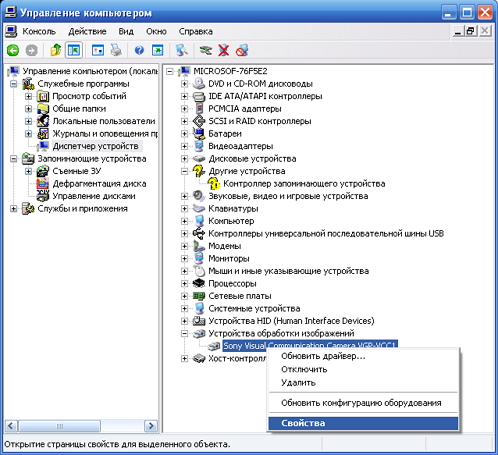
Вікно Диспетчер завдань - визначення коду пристрою
На вкладці Відомості вибираємо Коди (ID) обладнання і шукаємо рядок зі словами VID (VEN) і PID (DEV). Після цих покажчиків йдуть цифри, наприклад, Vid_5986 & Pid_03BE. Це і є код веб-камери, за яким ви і зможете знайти потрібні вам драйвера. Читайте про те, як знайти драйвер за кодом пристрою .
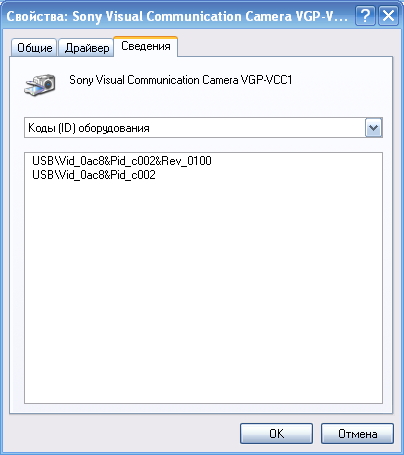
Вікно Властивості - вкладка Відомості
Увага! Якщо в рядку Vid_0000 & Pid_0000 - це помилка. Такого пристрою не існує і драйверів до нього немає. Це значення може повідомляти про недостатність харчування USB-порту.
По-третє, за назвою веб-камери, виявленому через спеціальне програмне забезпечення.
Наприклад, Everest або інші програми, які аналізують апаратний склад комп'ютера. Ці програми в великій кількості безкоштовно можна скачати в інтернеті . Незважаючи на відмінності в інтерфейсах, вони прості у використанні, тому розібратися в будь-який з таких програм не складе труднощів.
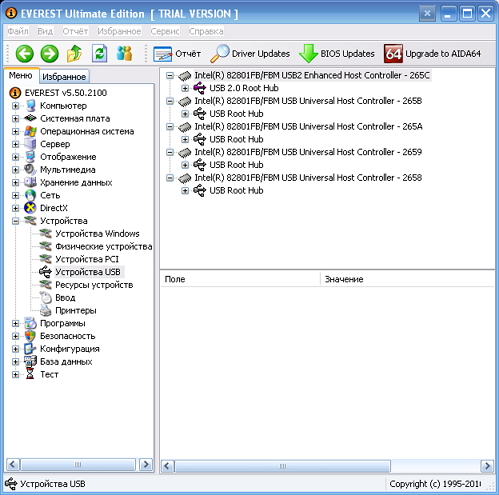
Програма Everest - розділ Пристрої
Після того, як драйвера для веб камери знайдені, їх треба встановити. Як правило, в викачаному архіві є файл setup.exe або будь-який інший з розширенням * .exe. Запускаємо його і чекаємо позитивного результату установки.
Якщо процес обривається або ПК видає помилку, то, можливо, ця веб-камера не призначена для вашої операційної системи. Так може статися в разі використання старих камер в поєднанні з однією з останніх версій системи.
Потім встановлюємо програмне забезпечення для роботи веб-камери. Його так само можна скачати в інтернеті за назвою камери або за запитами «програма для роботи веб-камери», «ПО для веб-камери» або іншим схожим, якого в інтернеті в безкоштовному форматі знайдеться не мало.
Що робити, якщо ніяких пристроїв не виявлено
Найбільша проблема, якщо після підключення до ПК, комп'ютер взагалі не повідомляє про підключеному пристрої.
Тоді необхідно:
- Перевірити справність пристрою.
- Перевірити справність кабелю для підключення - в них часто утворюються переломи проводів.
- Перевірити справність порту, до якого підключається пристрій.
Всі ці три дії найпростіше виконати, підключивши камеру до іншого ПК. Якщо вона не виявиться, значить, справа в камері або в проводі. Якщо виявиться, то справу в ПК.
На комп'ютері можуть бути встановлені не ті драйвера для веб камери, тому камеру він може «не помітити». В цьому випадку потрібно перевстановлення всієї операційної системи. Або можна встановити драйвера через іншу операційну систему, запустивши її з завантажувального диска.
Коли камера запрацювала, то помилки можуть залишитися: перевернуте зображення, розмита картинка, чорний фон і інші особливості. Веб-камера може працювати, а програмне забезпечення видавати помилки. Іншими словами, пристрій може працювати некоректно. Тоді потрібно або налаштувати саму камеру, або поміняти програму, через яку відбувається управління. Оскільки якщо ви знайшли драйвери для веб-камери, які відповідають її назві, і ті встановилися без помилок - проблема вже не в них.